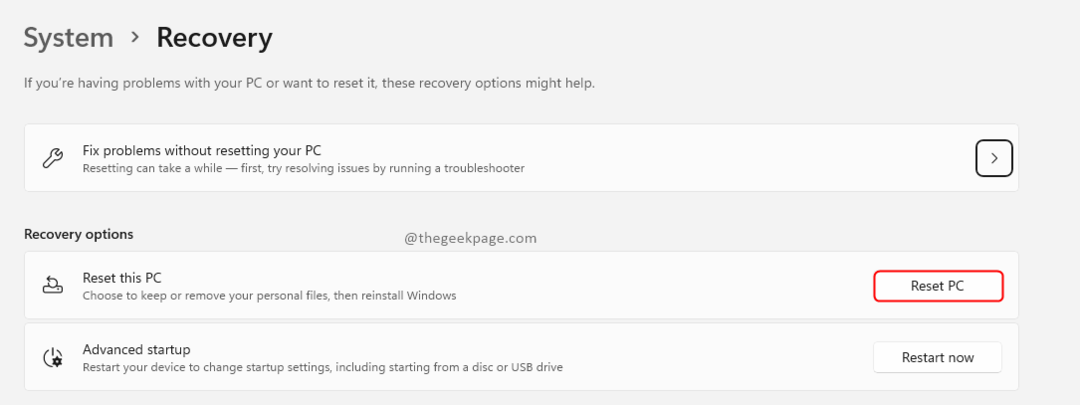تحتوي وحدة تحكم ألعاب Xbox على مجموعة كبيرة ومتنوعة من الألعاب المتاحة للتنزيل واللعب. إلى جانب اشتراك Xbox game pass من Microsoft ، لا تتوقف المتعة أبدًا مع مجموعة الألعاب غير المحدودة تقريبًا. ومع ذلك ، هناك مشكلة المساحة المتاحة للعب وهي 356 جيجا بايت في Xbox Series S و 850 جيجا بايت في Xbox Series X. على الرغم من أن هذا كان جيدًا في الإصدارات السابقة من الألعاب حيث يمكن أن يكون الحد الأقصى للحجم بين 20 إلى 45 جيجابايت للألعاب ، إلا أن هذا ليس كذلك في الألعاب الحديثة. الألعاب المتوفرة في الآونة الأخيرة تشغل مساحة كبيرة على القرص مما يترك مساحة أقل لنا لتنزيل ألعاب أخرى. تشغل ألعاب مثل Forza Horizon 5 و Halo 5 Guardians مساحة تزيد عن 100 جيجابايت لكل منها. في مثل هذه السيناريوهات ، يصبح من الضروري إدارة المساحة المتاحة على النحو الأمثل لضمان عدم تفويت ألعابك المفضلة. هذا يعني أنه يتعين علينا اختيار مجموعة الألعاب التي يمكننا لعبها في أي لحظة. دعونا نرى كيفية تحرير التخزين الداخلي لوحدة التحكم Xbox الخاصة بك.
تفريغ مساحة على Xbox Series S أو Xbox Series X عن طريق حذف الألعاب والتطبيقات.
الخطوة 1: اضغط على زر Xbox على وحدة التحكم الخاصة بك.

الخطوة 2: اذهب إلى الملف الشخصي والنظام ثم اذهب إلى إعدادات.

الخطوة 3: اذهب إلى علامة تبويب النظام ثم حدد أجهزة التخزين.

الخطوة 4: حدد ملف التخزين الداخلي مربع ثم انقر فوق عرض المحتويات من القائمة المنسدلة.

إعلان

الخطوة 6: في هذا المثال ، حدد لعبة بالانتقال إليها. اضغط على قائمة زر المزيد من الخيارات. يختار الغاء التثبيت في الخيارات.


الخطوة 7: اختر إلغاء تثبيت الكل لتأكيد إجراء إلغاء التثبيت.

ملاحظة: يتم أيضًا إلغاء تثبيت الوظائف الإضافية عندما تقوم بإلغاء تثبيت اللعبة.
الخطوة 8: يمكنك أيضًا تحديد ملف إدارة اللعبة والوظائف الإضافية الخيار وإلغاء التثبيت من هناك عن طريق التحديد قم بإلغاء تثبيت الكل. في النافذة المنبثقة لتأكيد الإجراء ، حدد إلغاء تثبيت الكل لتأكيد إلغاء تثبيت اللعبة.



ملحوظة: وبالمثل ، يمكنك إلغاء تثبيت التطبيقات من وحدة التحكم لتوفير المساحة. حدد التطبيق من قائمة التطبيقات واضغط على زر القائمة لمزيد من الخيارات وحدد إلغاء التثبيت

تفريغ مساحة على Xbox Series S أو Xbox Series X عن طريق حذف لقطات الشاشة أو مقاطع الفيديو.
الأشياء الأخرى التي يمكن إزالتها هي لقطات الشاشة ومقاطع الفيديو الخاصة باللعبة التي سيتم تخزينها على وحدة التحكم Xbox الخاصة بك. دعونا نرى كيفية إزالتها.
الخطوة 1: اضغط على زر Xbox على وحدة التحكم الخاصة بك.

الخطوة 2: اذهب إلى التقط وشارك بالضغط على زر Rb على وحدة التحكم الخاصة بك. يختار اللقطات الأخيرة من القائمة.

الخطوة 3: يمكنك النقر فوق عرض الكل لمشاهدة جميع لقطات الشاشة ومقاطع الفيديو التي قمت بالتقاطها وتخزينها على وحدة تحكم Xbox الخاصة بك.

الخطوة 4: في المرشح العلوي ، اختر على وحدة تحكم Xbox هذه لرؤية وحدة تحكم Xbox الحالية الخاصة بك فقط.

الخطوة 5: حدد لقطة الشاشة أو الفيديو الذي تريد حذفه واضغط على زر القائمة. يمكنك مشاهدة خيارات المشاركة والمهملات المتاحة في لقطة شاشة الفيديو. حدد ملف نفاية أيقونة.


الخطوة 6: حدد ملف حذف من وحدة التحكم من القائمة المنسدلة.

الخطوة 7: في مربع الحوار الذي يظهر ، أكد الحذف عن طريق التحديد نعم.

الخطوة 8: بمجرد الحذف ، ستظهر الشاشة رسالة نجاح. انقر فوق يغلق.

توضح لك هاتان الطريقتان كيفية حذف الألعاب أو التطبيقات أو لقطات الشاشة أو مقاطع الفيديو غير المرغوب فيها وإخلاء مساحة لألعابك المطلوبة. قد تكون الطرق البديلة لزيادة المساحة هي إضافة قرص خارجي ونقل البيانات إلى هذا القرص. ومع ذلك ، يمكن أن يكون القرص الخارجي المتوافق مع Xbox مكلفًا ، لذا يتعين عليك اختيار ما إذا كنت تريد ذلك تريد زيادة المساحة المتوفرة أو إخلاء بعض المساحة ولعب الألعاب التي تريدها فقط في الوقت الحاضر. شكرا لقرائتك... آمل أن تكون المقالة مفيدة. يرجى التعليق وإخبارنا كيف تدير الذاكرة في وحدة التحكم الخاصة بك.
الخطوة 1 - قم بتنزيل أداة Restoro PC Repair Tool من هنا
الخطوة 2 - انقر فوق "بدء المسح" للبحث عن أي مشكلة في الكمبيوتر وإصلاحها تلقائيًا.